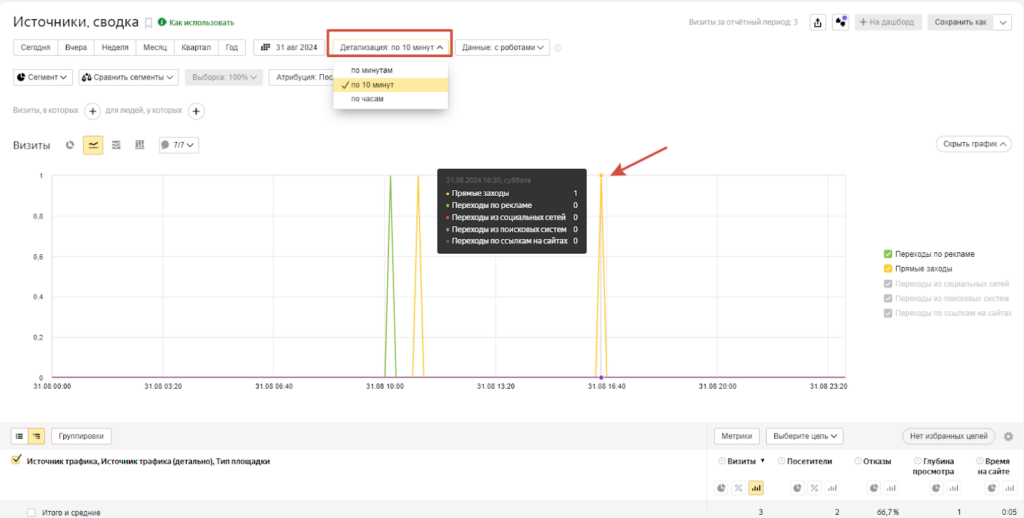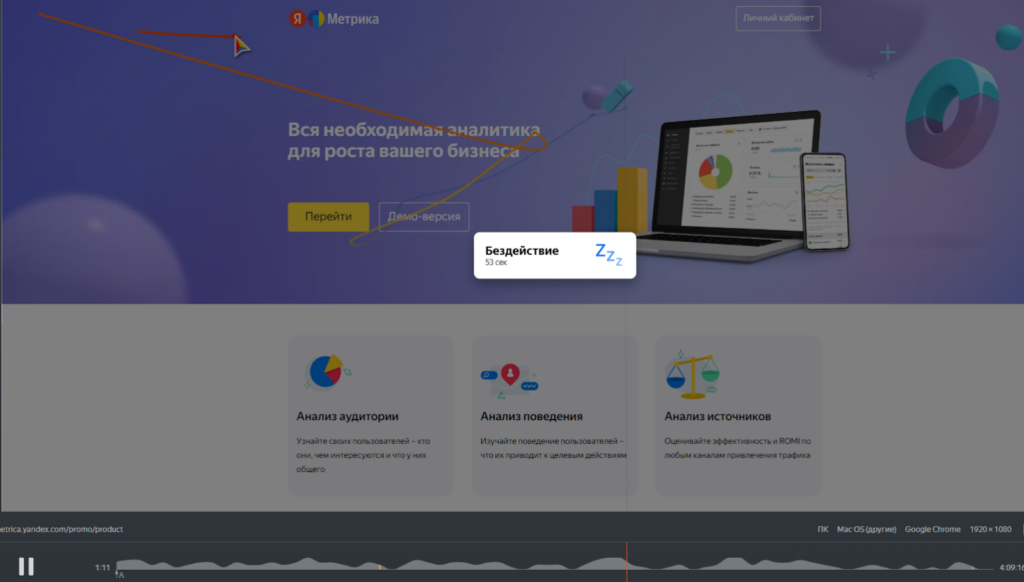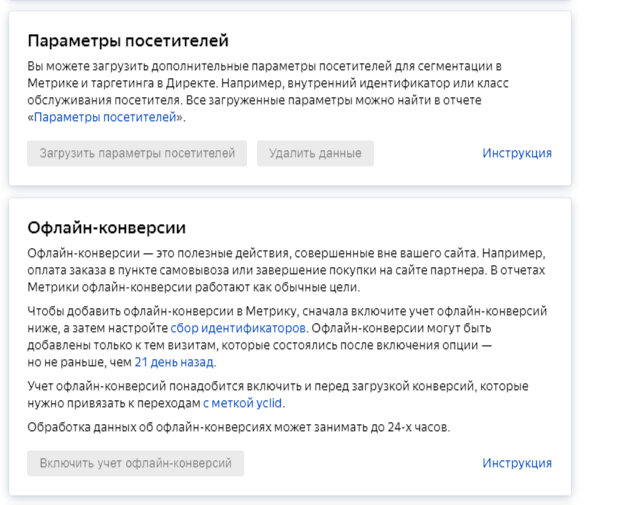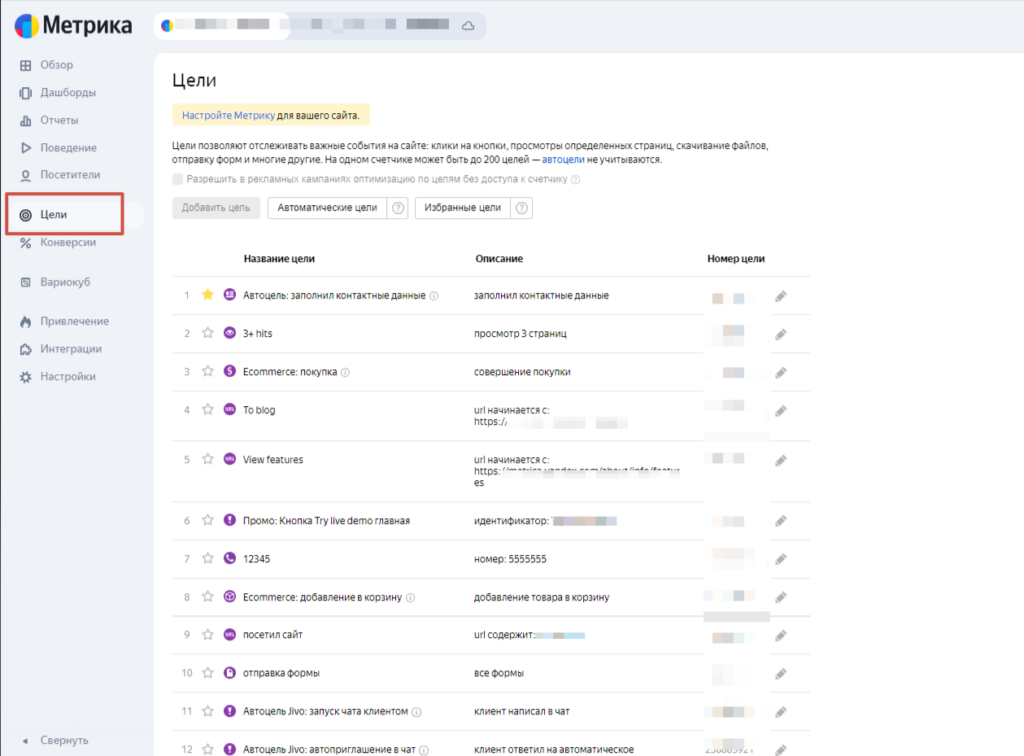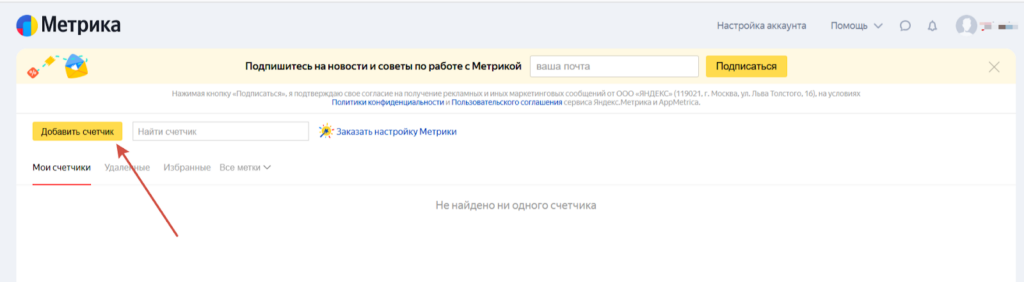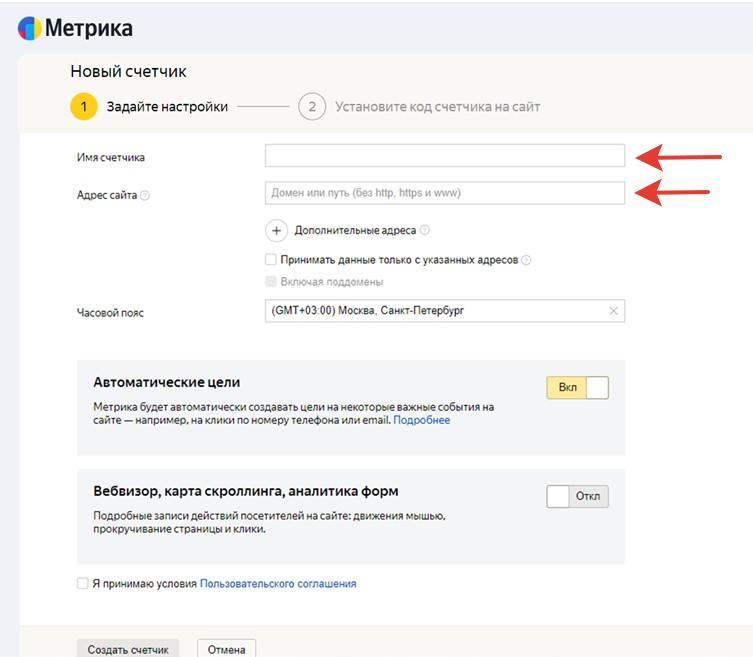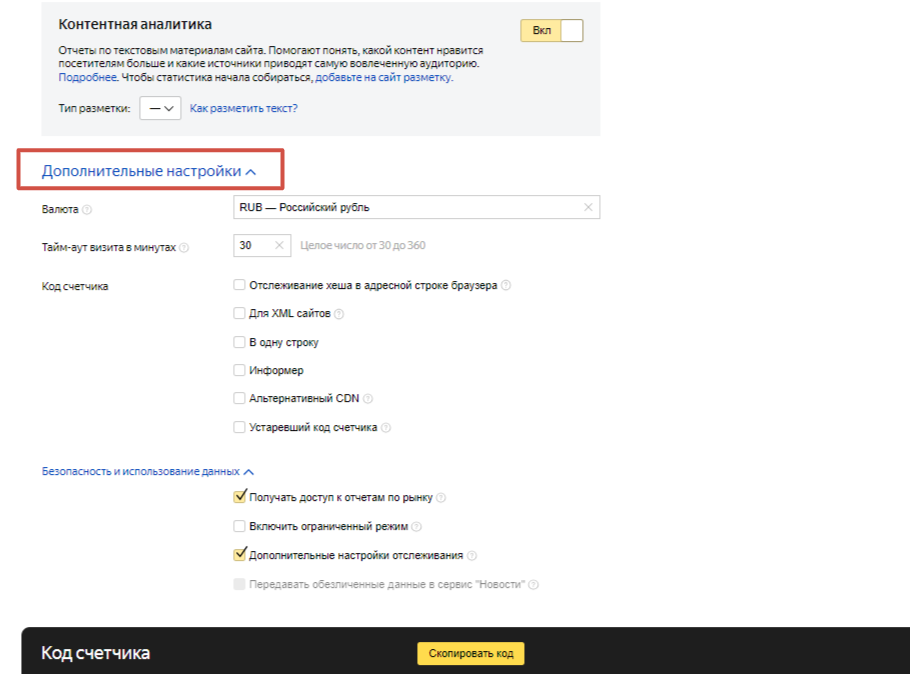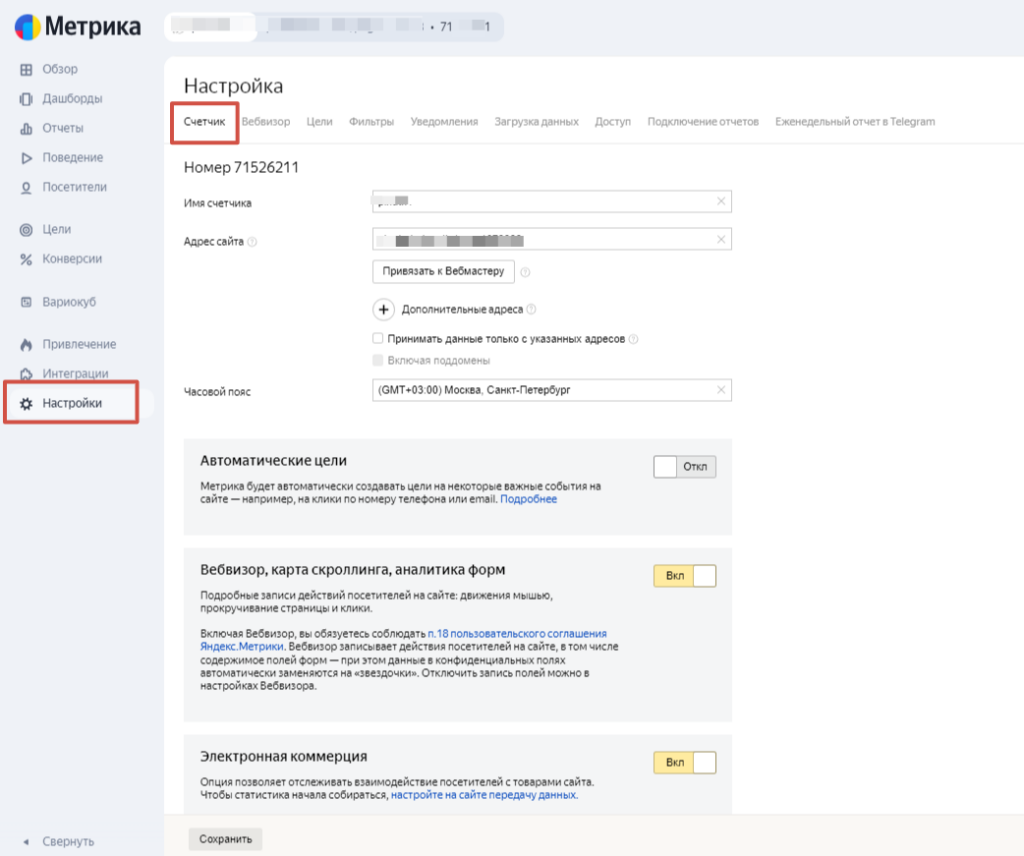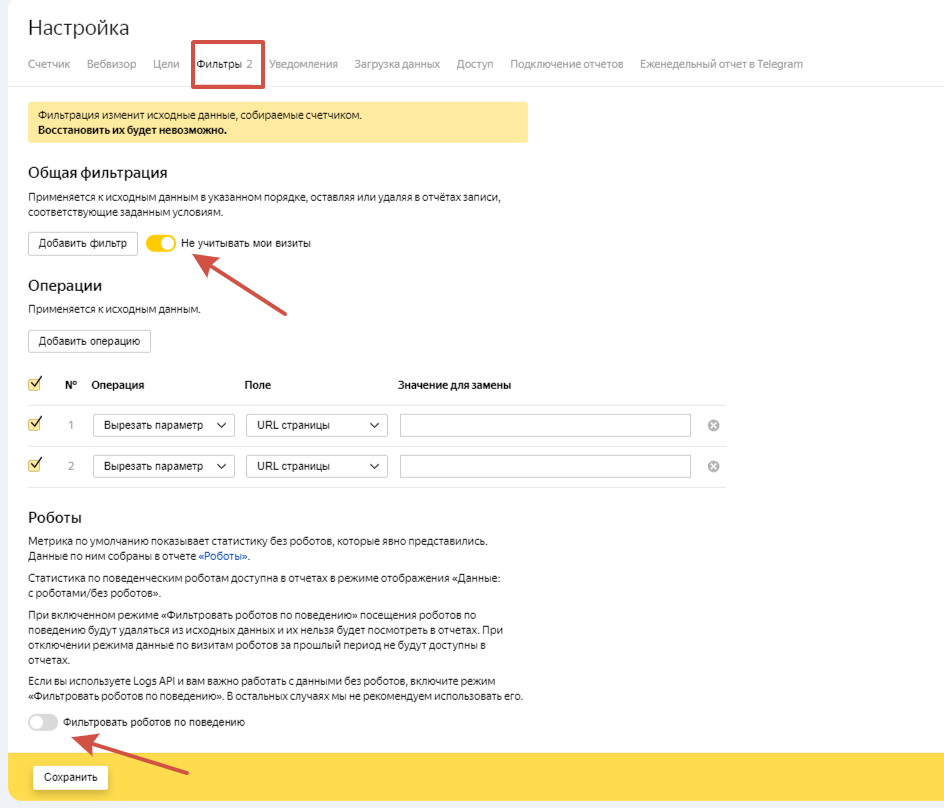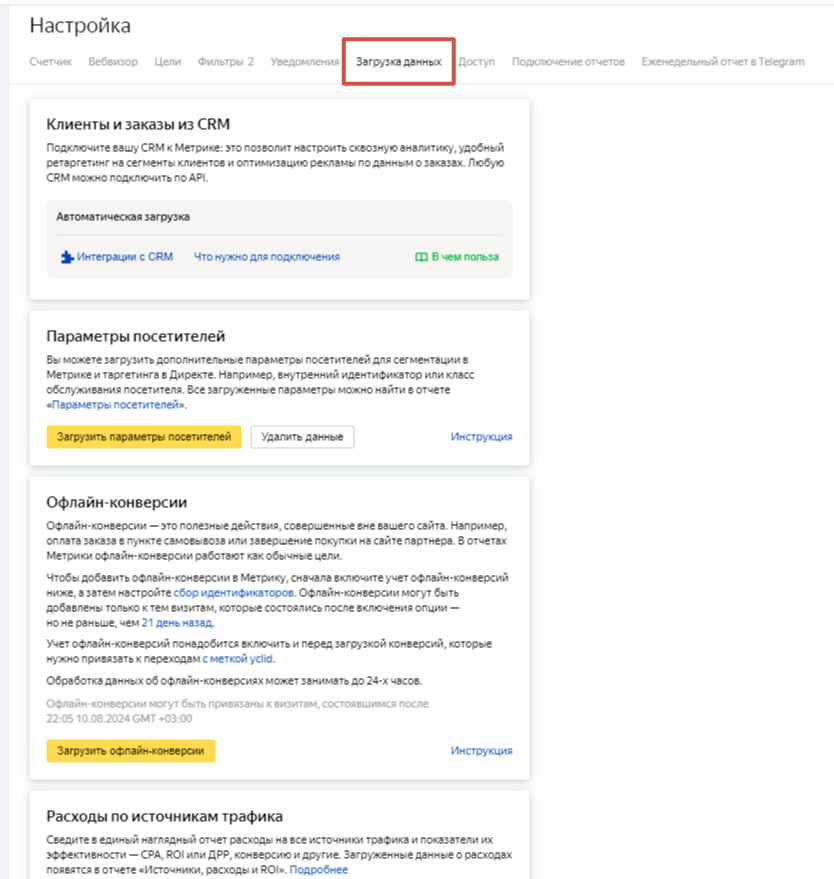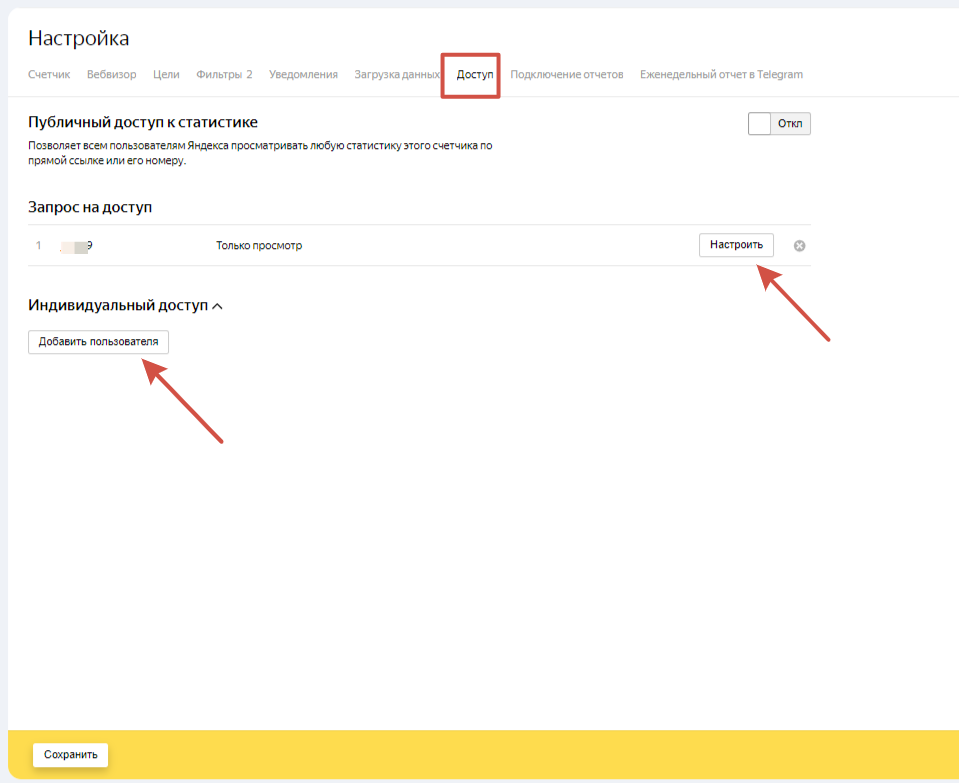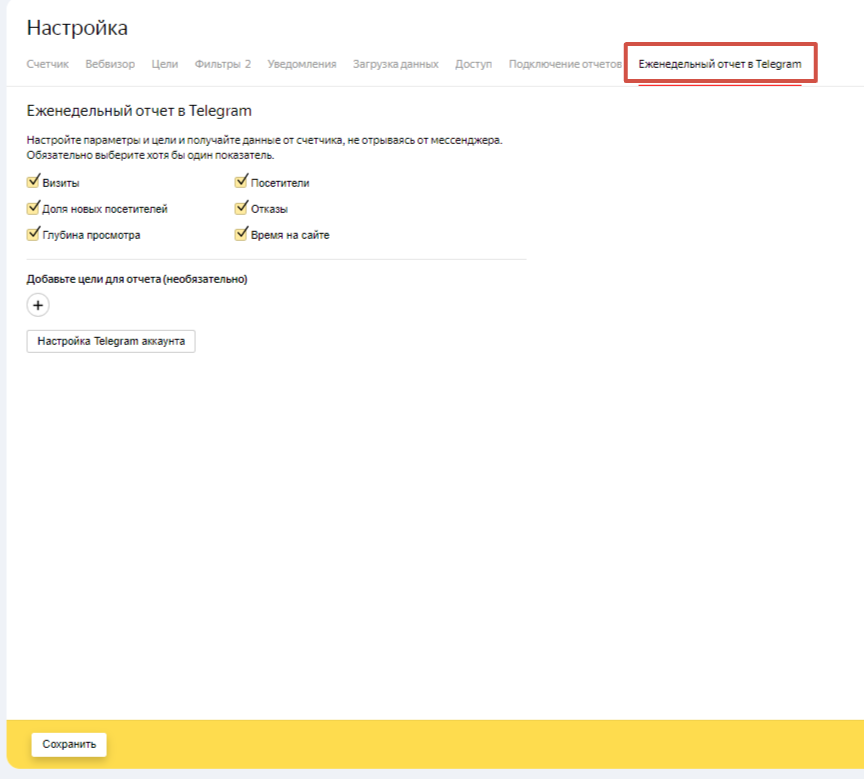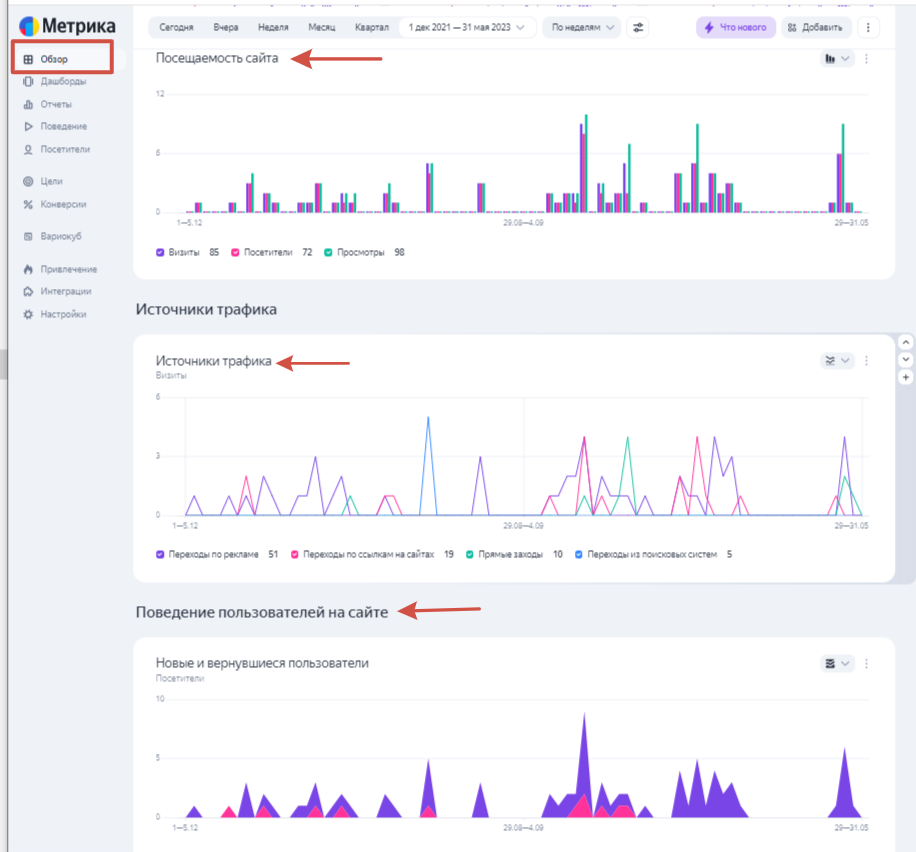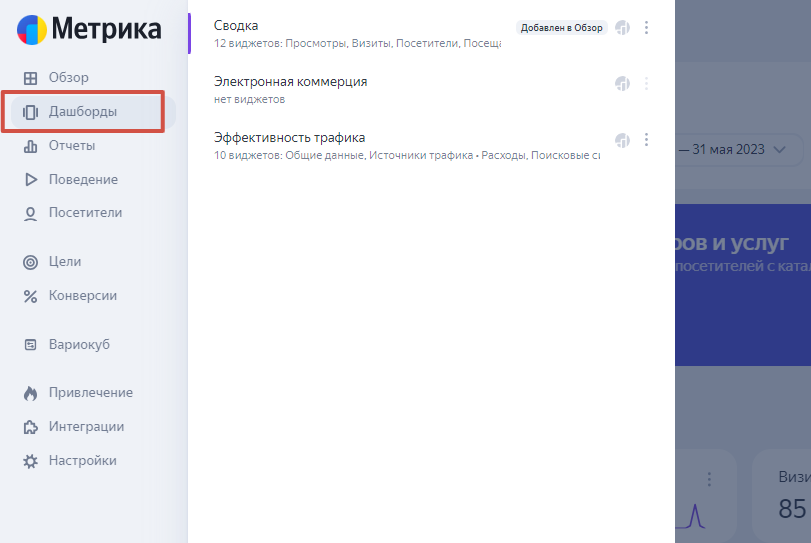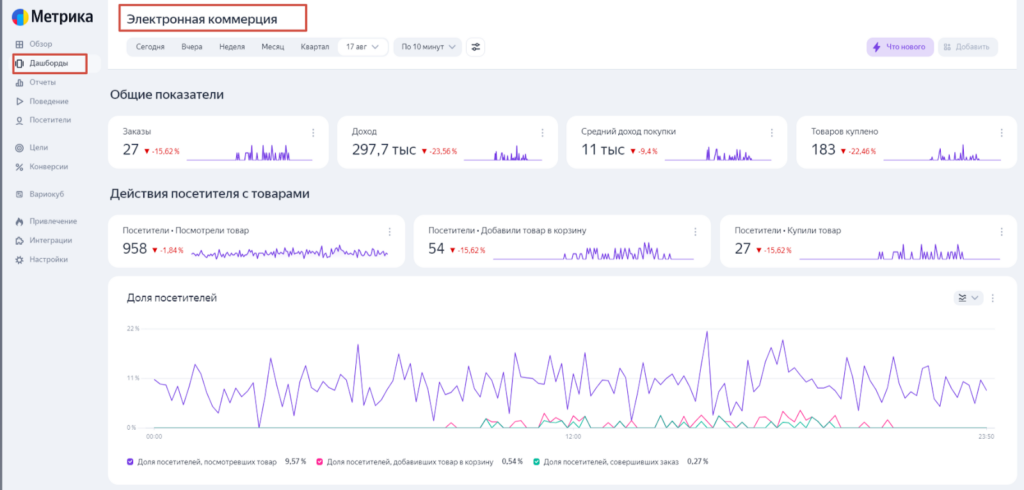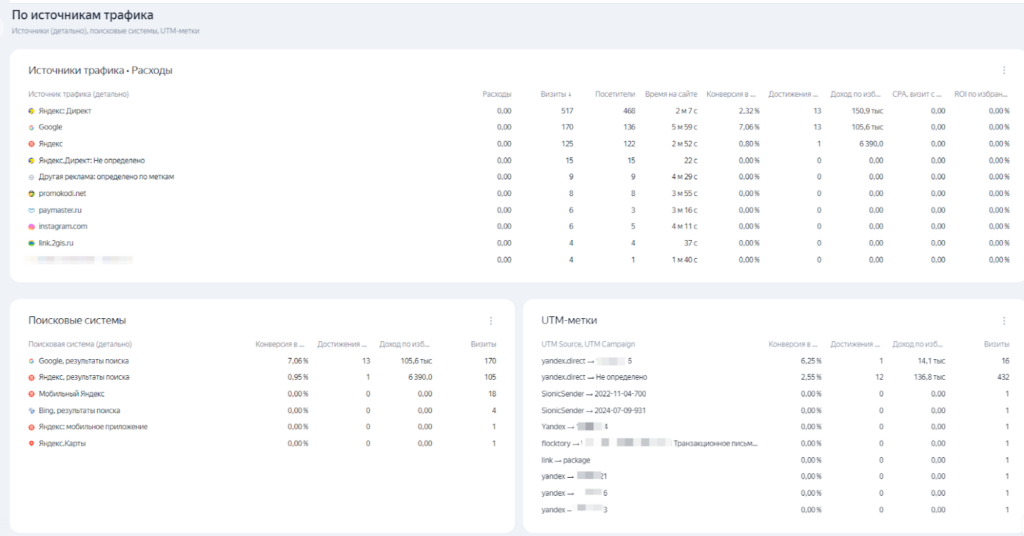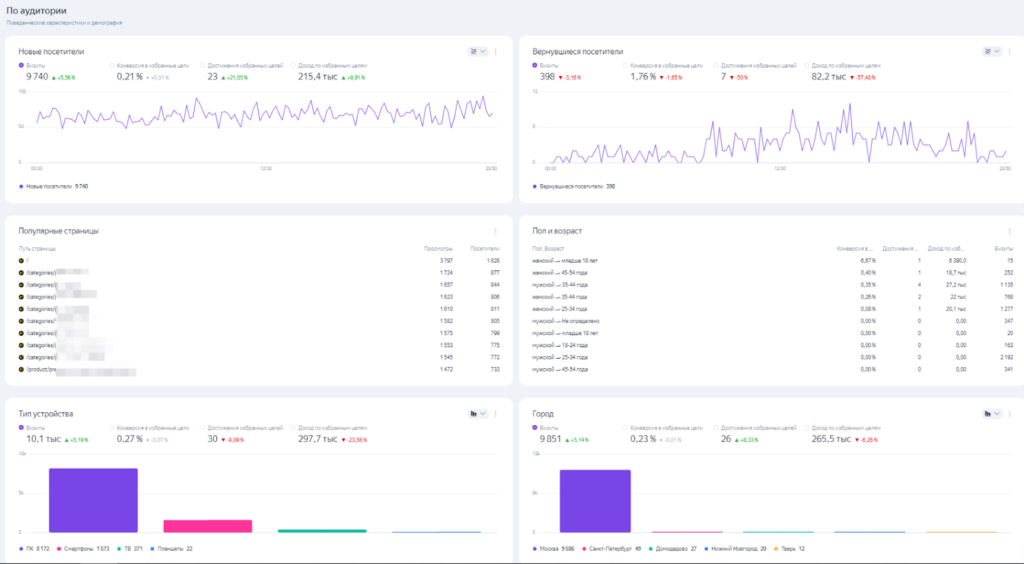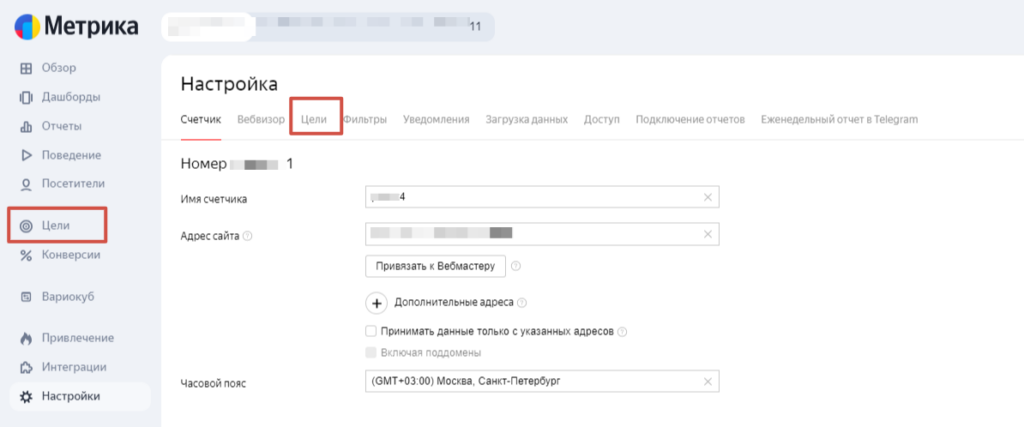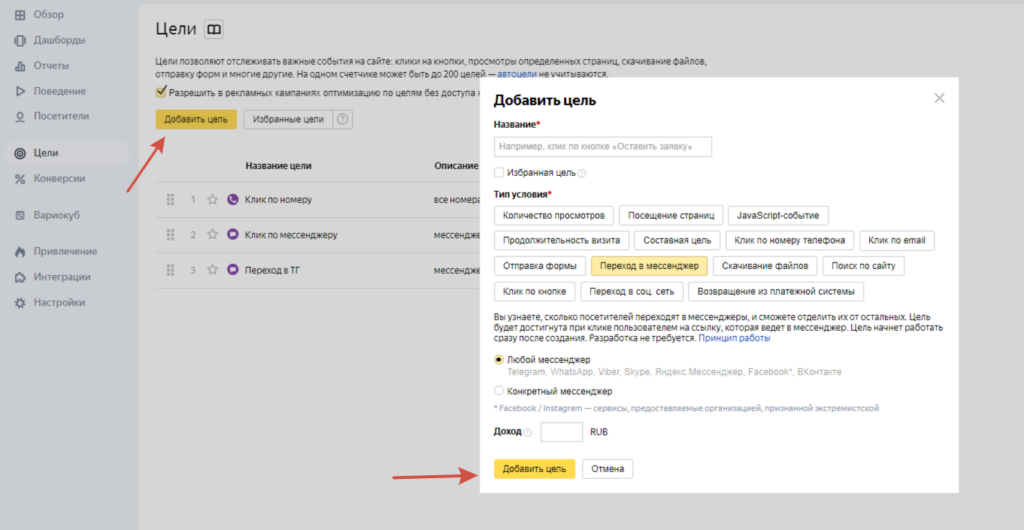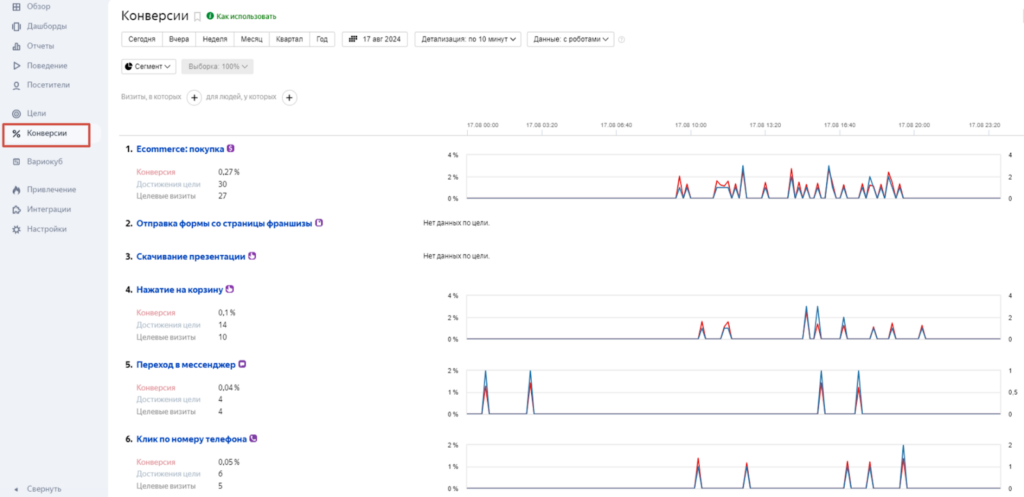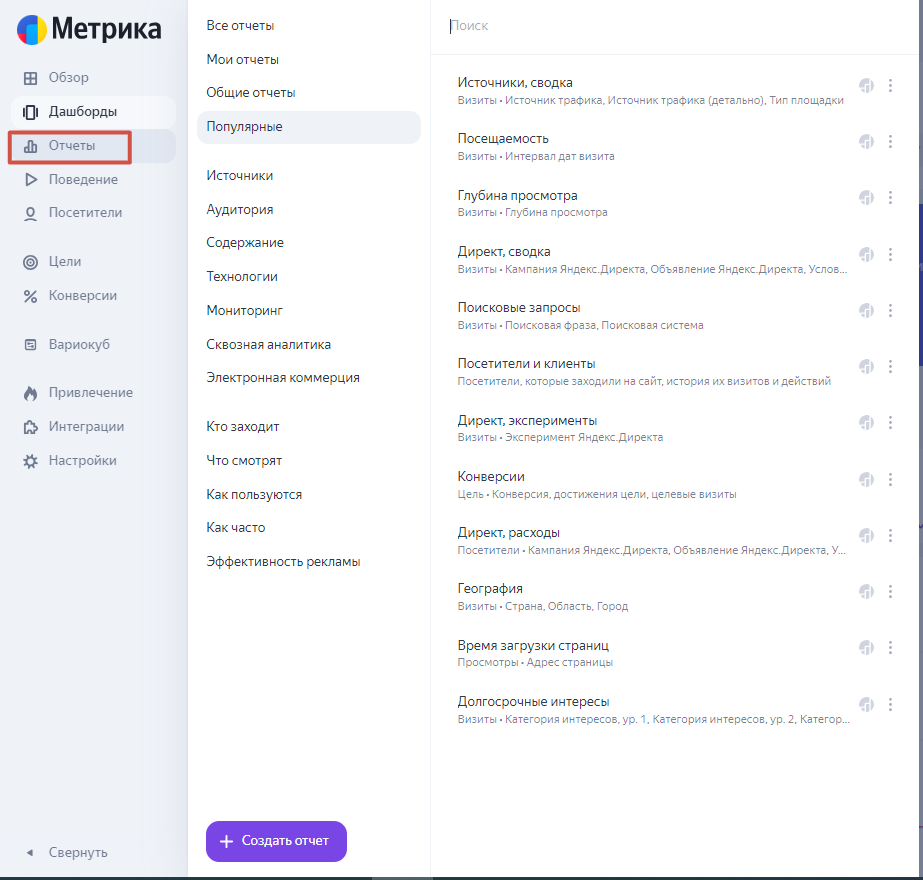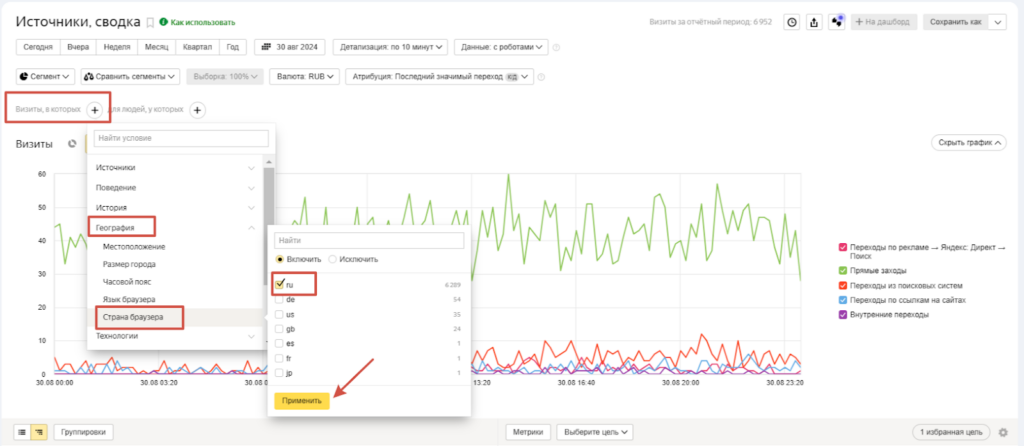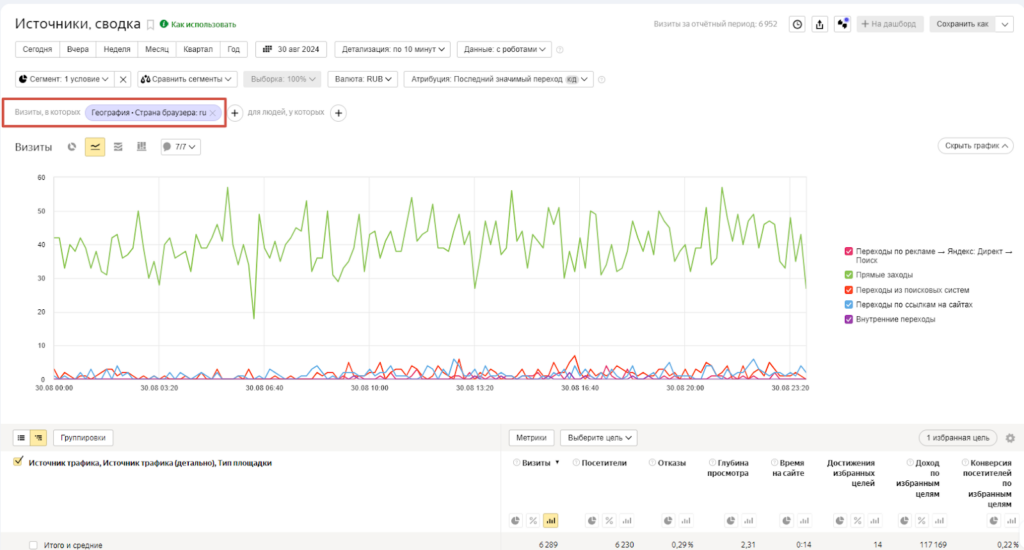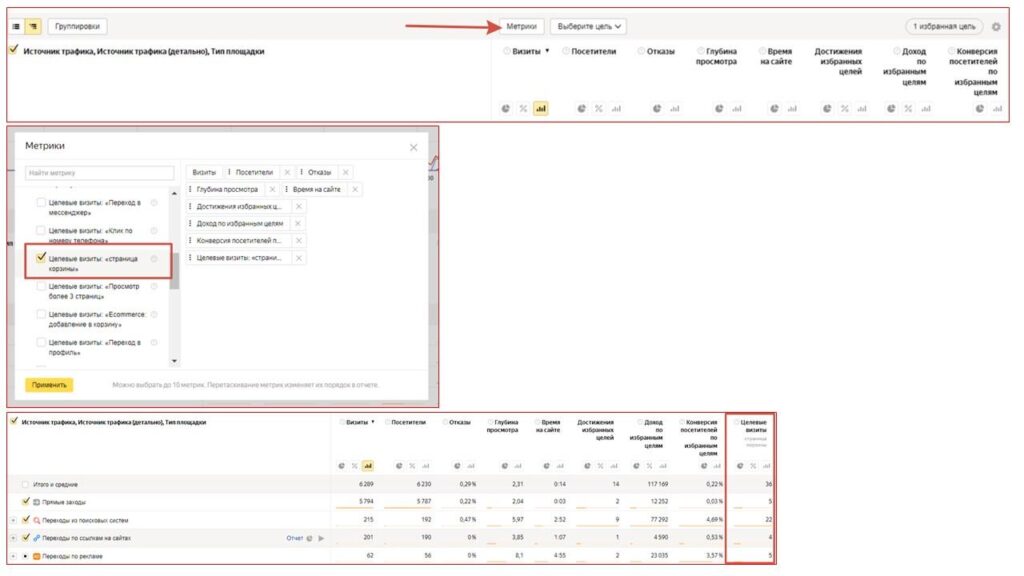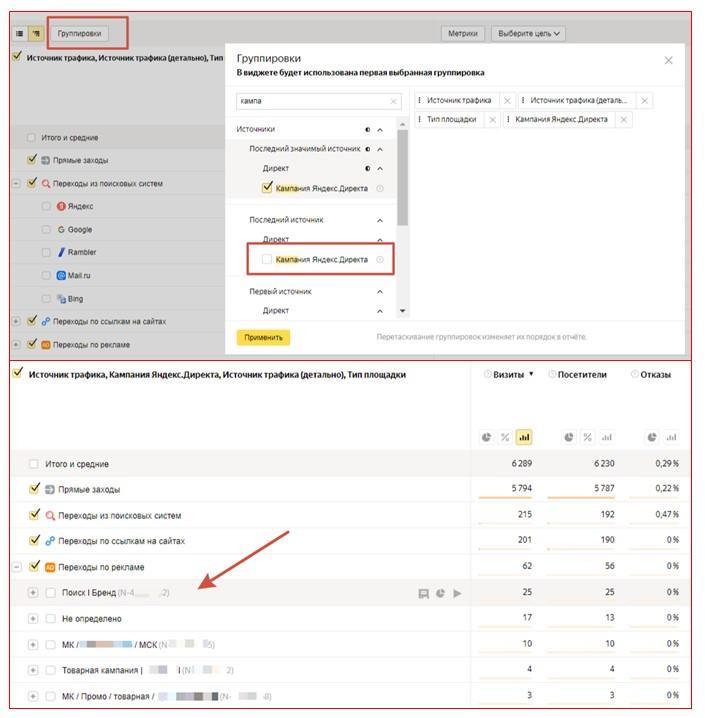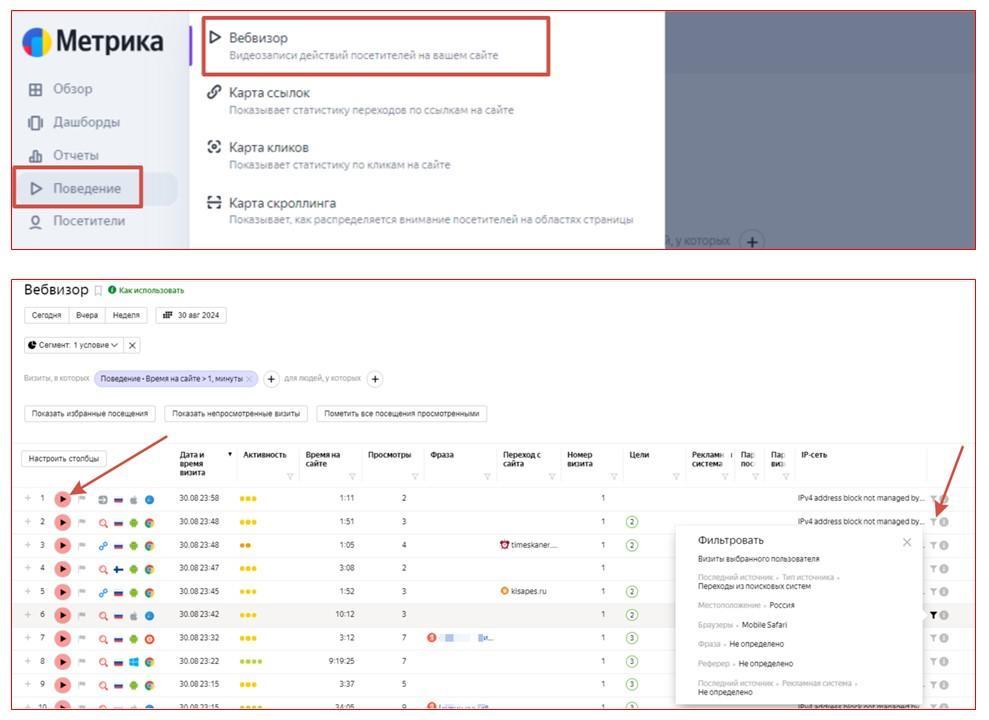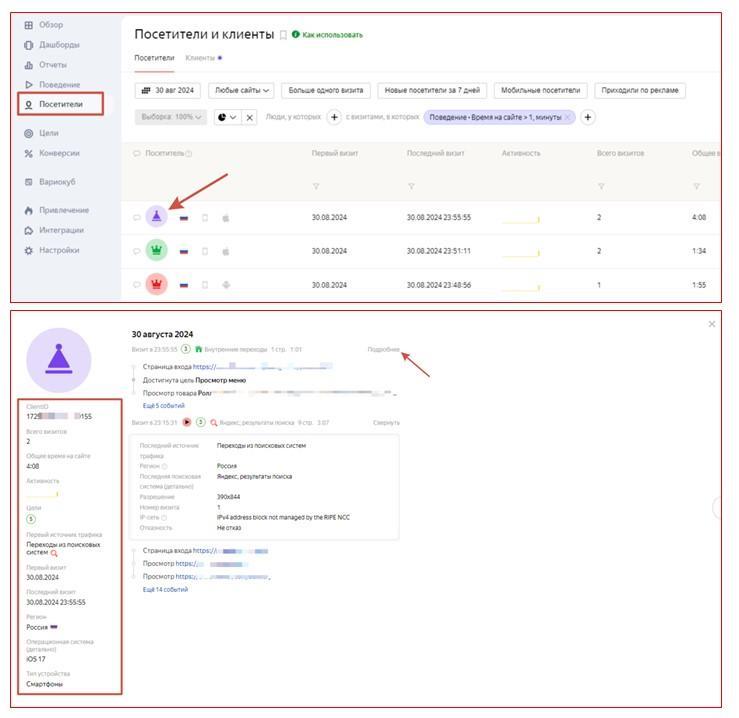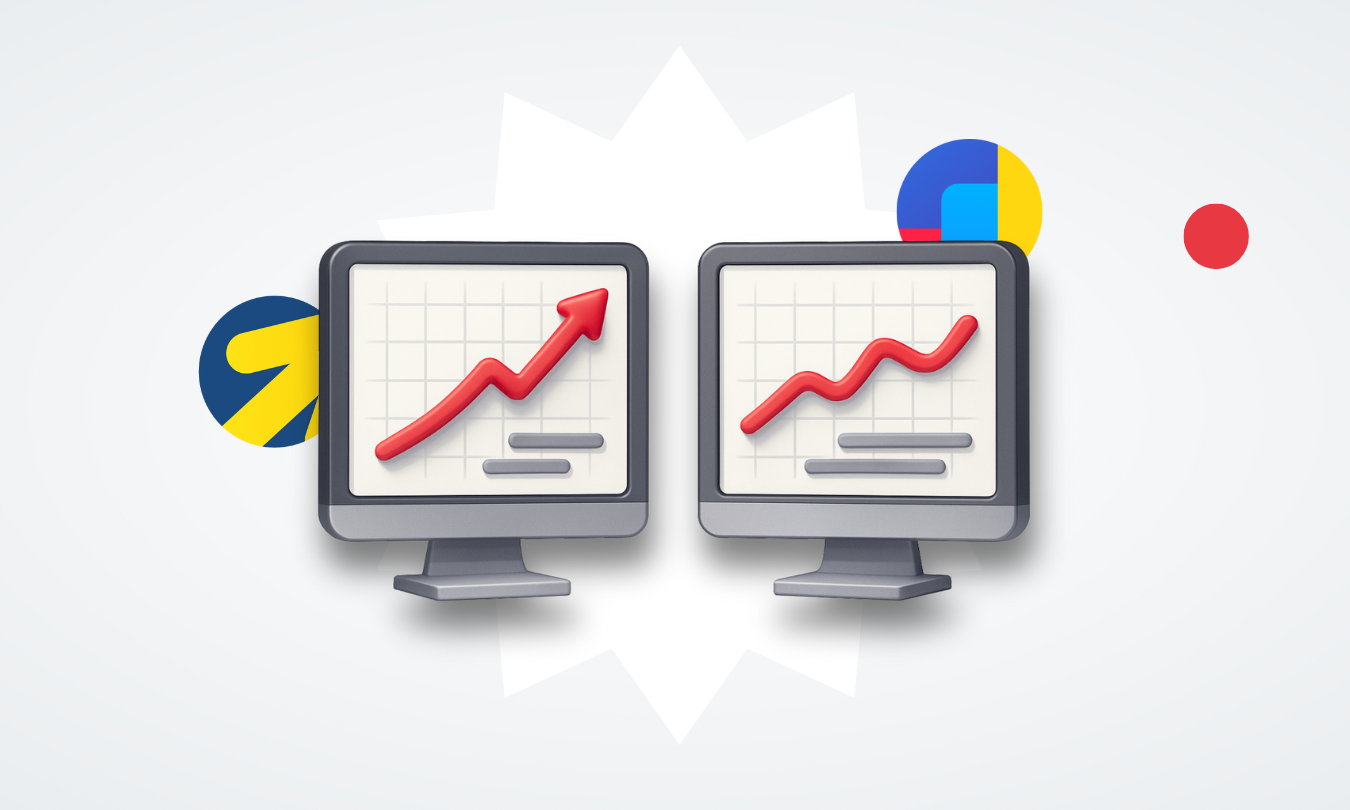Как настроить Яндекс Метрику: полная инструкция
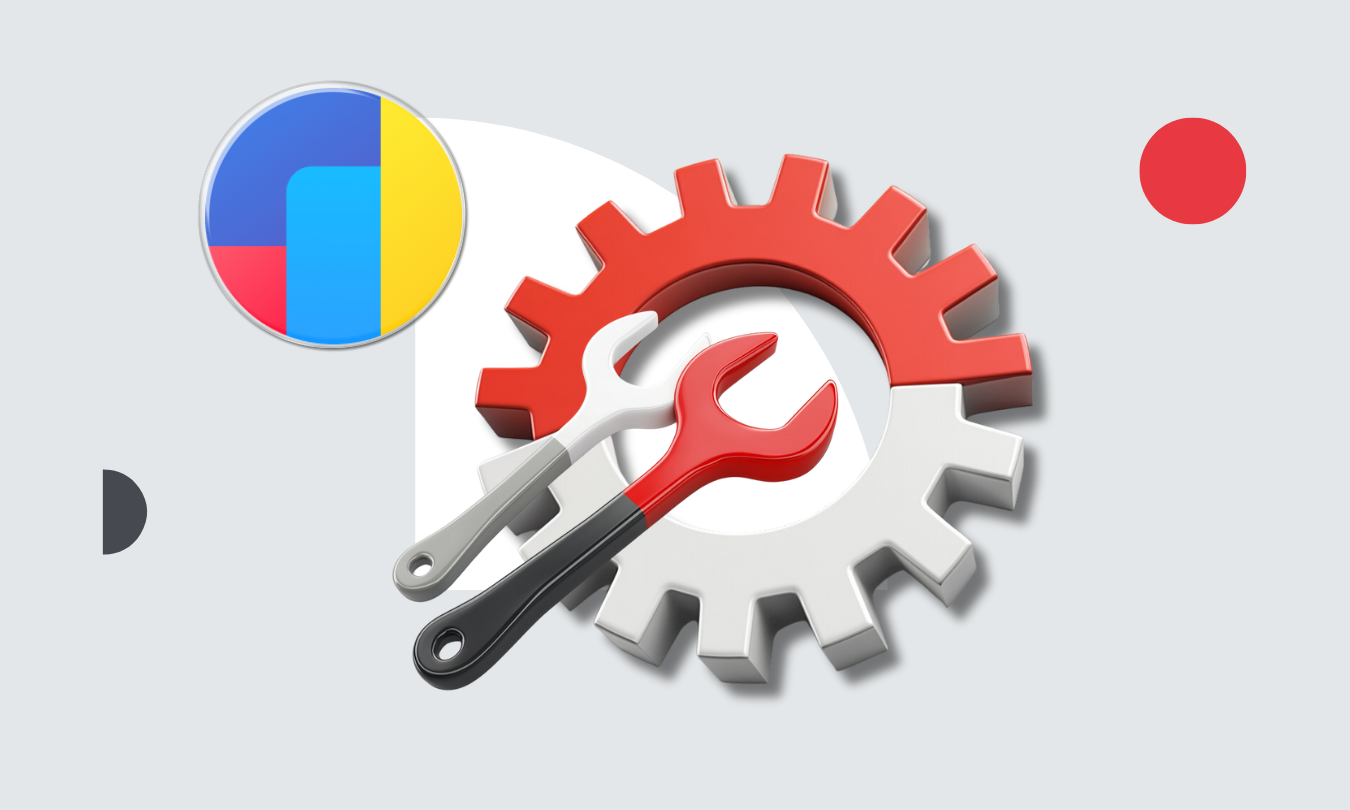
Сайт готов, на нем представлены товары для продажи, еще чуть-чуть — и вы готовы запустить рекламу в интернете. Осталось проверить последний пункт — установлена ли на сайт Метрика и корректно ли она работает, а также разобраться, как с ее помощью отслеживать эффективность сайта и рекламы. Рассмотрим в этой статье основные этапы работы с Метрикой.
Оглавление
Для чего нужна Яндекс Метрика
Метрика — бесплатный сервис Яндекса для оценки посещаемости сайтов и анализа поведения пользователей на нем. Это важный инструмент, который поможет оценить эффективность рекламы, проверить удобство для посетителей и понимать, как они ведут себя на после перехода.
Преимущества сервиса
Среди прочих доступных сервисов для аналитики сайта Яндекс Метрика выделяется несколькими преимуществами:
интеграция с другими сервисами: родными, такими как Директ, Маркет, РСЯ или Adfox, а также сторонними, такими как Битрикс24, VK Реклама или myTarget. Актуальный список можно посмотреть на демосчетчике;
актуальность. Данные в отчетах обновляются мгновенно и регулярно;
возможность строить отчеты с самыми разнообразными фильтрами, группировками и метриками;
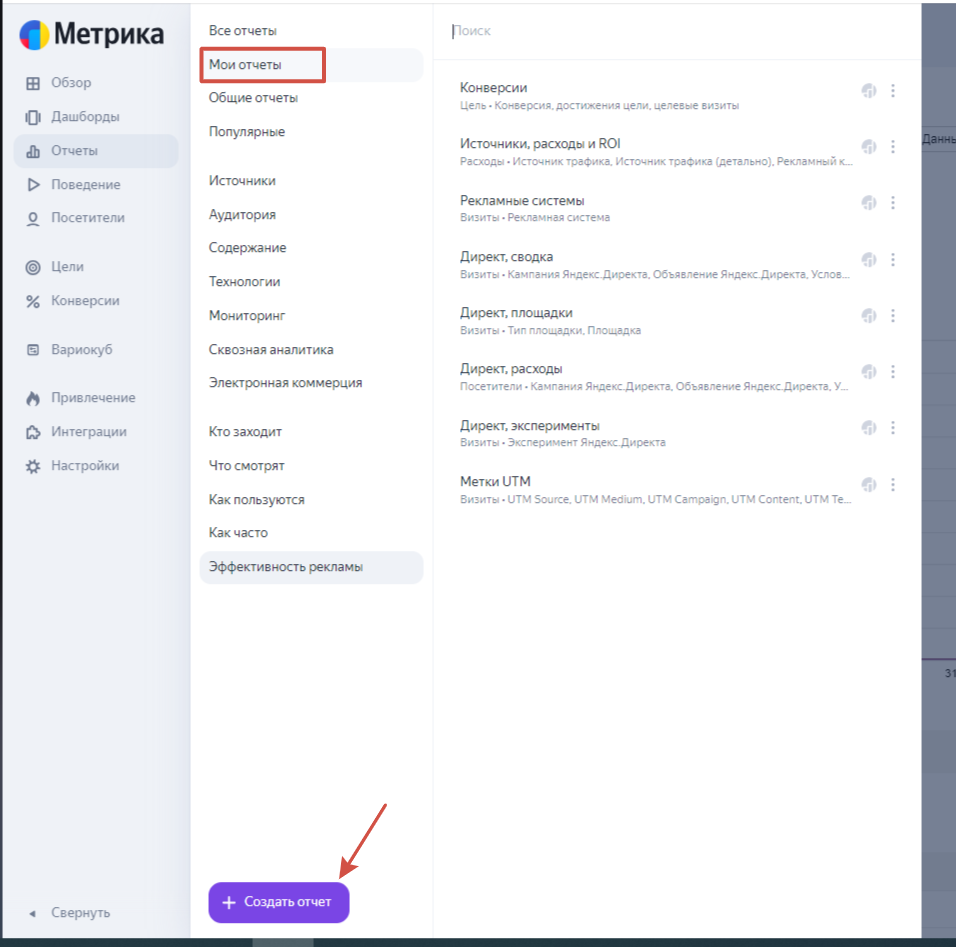
наглядный анализ поведения посетителей с помощью записей визитов из Вебвизора;
дополнение данных о визитах с помощью загрузки файла с офлайн-конверсиями;
вариативность настройки целей и возможность использования этих целей при настройке рекламы через Директ.
Как создать и настроить счетчик посещений
Далее даем пошаговую инструкцию по созданию счетчика.
Шаг 1. Переходим в сервис по ссылке: Яндекс Метрика. Если есть аккаунт в Яндекс ID, авторизуемся в нем и входим в личный кабинет, если нет — проходим несложную процедуру регистрации.
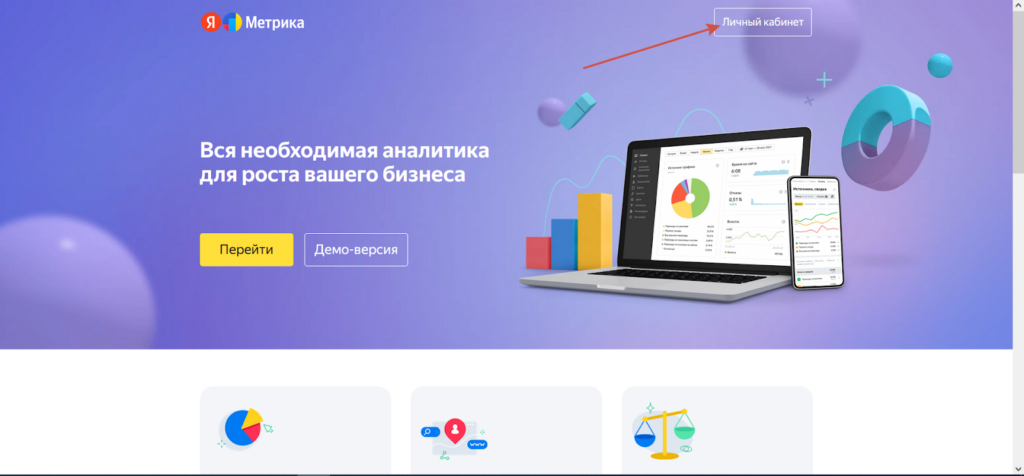
Шаг 2. Нажимаем «Добавить счетчик».
Шаг 3. Задаем название счетчика (лучше, чтобы совпадало с названием домена, чтобы не запутаться, если их несколько).
Шаг 4. Задаем домен сайта без протокола (https:// или http://). Если домен кириллический, типа диваны.рф, то указываем его в кириллице, паникод не используем.
Шаг 5. Дополнительные адреса лучше не задавать. Это поле нужно рекламодателям, которые хотят получать статистику по нескольким доменам с помощью одного счетчика (но это не самое хорошее решение, влекущее путаницу).
Шаг 6. Указываем часовой пояс. Здесь важно запомнить: в Директе статистика по умолчанию отображается по часовому поясу Москвы. Поэтому если в Метрике выбран часовой пояс не Москвы, может быть расхождение в показателях.
Шаг 7. Соглашаемся на создание автоцелей. Пусть будут, использовать их или нет, решим позже.
Шаг 8. «Вебвизор, карта скроллинга, аналитика форм» — включаем опцию. Все эти инструменты важны и обязательно понадобятся.
Шаг 9. Принимаем условия Пользовательского соглашения (проставляем галку).
Шаг 10. Нажимаем «Создать счетчик».
Как установить код Метрики на сайт
Счетчик создан, и нас перекидывает на страницу с установкой кода. Здесь нужно понимать, что автоматически счетчик на сайте не появится, потребуются ваши действия (или вашего вебмастера). На странице «Установите код счетчика на сайт» представлены исключительно рекомендации сервиса по установке и необходимые данные для нее.
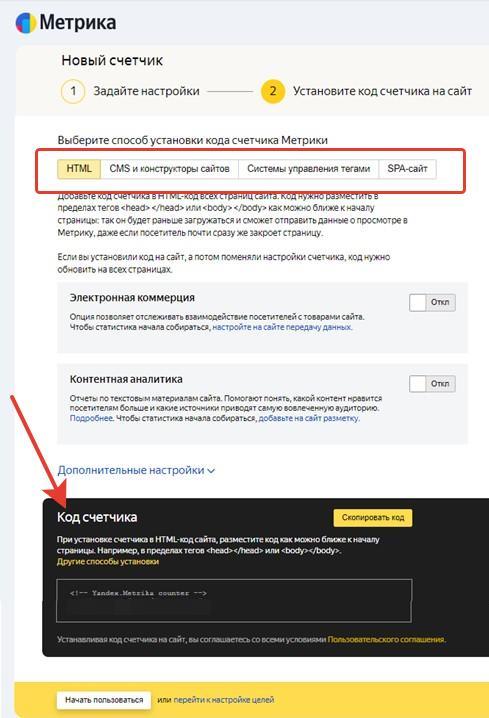
Способов установки четыре:
Через HTML. Классическая установка. Копируем код, предоставленный сервисом (внизу, на черном фоне), добавляем его в код сайта. Желательно повыше, чтобы Метрика не тормозила при загрузке;
Для SPA-сайтов. Также вставляем предоставленный код на сайт, но есть нюанс. При инициализации счетчика для параметра
<defer>нужно указать значение<true>. Чтобы фиксировать показы страниц, вставляем функцию<hit>в нужные места кода так, чтобы она вызывалась каждый раз, когда страница меняется;Через плагин для CMS-сайта. Выбираем свой конструктор и подставляем код счетчика в плагин для него;
Через систему управления тегами. В Google Tag Manager создается тег с шаблоном Custom HTML. В него вставляется код Метрики.
Ниже в настройках включим две опции:
«Электронная коммерция». Эту опцию рекомендуется настраивать интернет-магазинам. В отчетах будут отображаться данные о том, как пользователи переходят на сайт, какие товары они чаще ищут, добавляют в корзину и покупают. После включения опции в сгенерированный HTML-код автоматически добавляется контейнер для сбора данных dataLayer;
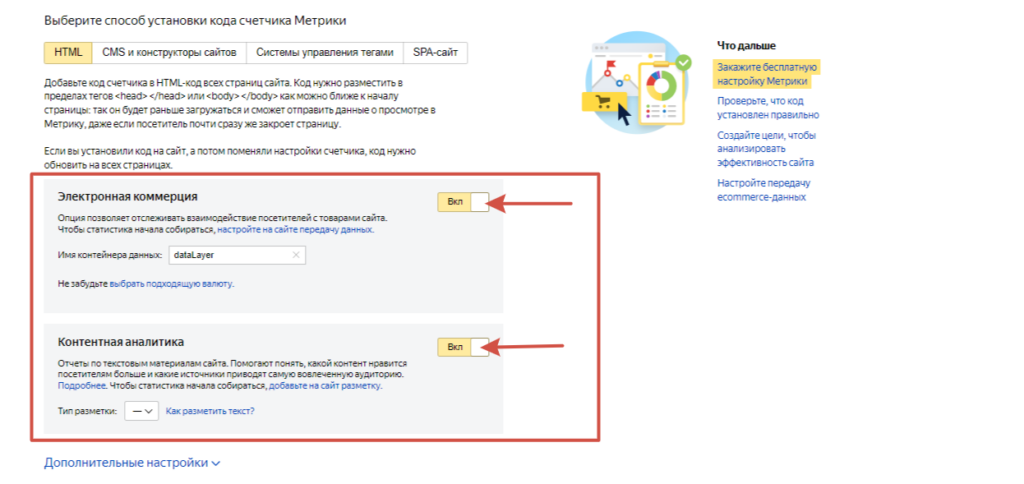 Читайте также:
Читайте также:«Контентная аналитика». Это отчеты по текстовым материалам сайта. Из них можно узнать, какой контент больше всего нравится пользователям, и определить источники (органика, из поиска, баннерная реклама, соцсети), которые приводят самую вовлеченную аудиторию. Для получения отчетов по контентной аналитике необходимо настроить передачу данных на сайте.
Переходим в дополнительные настройки.
Здесь настраиваем:
валюту. По умолчанию ценность цели в настройках задана в рублях. При необходимости можно выбрать другую валюту;
тайм-аут визита в минутах. Это время бездействия пользователя, по истечении которого счетчик считает визит завершенным. Задан тайм-аут визита — 30 минут, но можно увеличить его до 360 минут;
код счетчика. Настройки позволяют видоизменить код для более удобной работы в частных случаях. Например, можно установить устаревший код для использования предыдущей версии Вебвизора или настроить код для XML-сайтов.
Еще один блок посвящен безопасности и использованию данных.
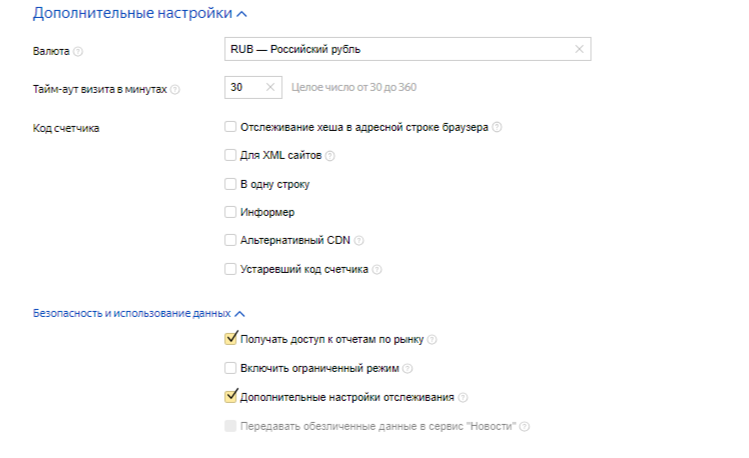
Что значит каждая опция:
«Получать доступ к отчетам по рынку» — сервис будет забирать обезличенные данные с вашего счетчика, чтобы использовать их для общей статистики по рынку. Фича безопасна;
«Включить ограниченный режим» — не стоит включать, опция автоматически отключит Вебвизор, отчеты по Директу, по соцдему и сбор многих других полезных сведений;
«Дополнительные настройки отслеживания» — включаем. Опция разрешает Яндекс Метрике использовать введенные посетителем контактные данные для улучшения работы рекламных алгоритмов и более точного анализа поведения посетителей.
Нажимаем кнопку «Начать пользоваться».
Интерфейс Яндекс Метрики
Переходим в личный кабинет. Рассмотрим подробнее интерфейс сервиса.
Раздел «Настройки счетчика»
Здесь найдем все опции, которые заполняли на предыдущем шаге, и можем их отредактировать, если нужно.
Также в этом разделе можно настроить:
фильтры. Лучше включить опцию «Не учитывать мои визиты». Она выручит, если вы будете тестировать конверсионные кнопки на сайте при стратегии с оплатой за конверсии в Яндекс Директе (не придется платить за свои конверсии). Роботов по поведению не фильтруем — лучше быть в курсе, сколько их, когда и откуда приходят;
загрузку данных. Грузим дополнительные данные из CRM, чтобы получать более цельную картину по конверсиям и расходам;
доступ. Даем, забираем, настраиваем доступ к вашему счетчику для других аккаунтов;
подключение отчетов. Почти все подключены по умолчанию, но стоит обратить внимание на отчеты группы «Звонки» — пригодится, если настроена интеграция с одним из колл-трекеров: Callibri, Calltouch, К50, Roistat (полный список на странице). В таком случае Яндекс Метрика будет собирать информацию о звонках и появится возможность настраивать рекламу с оплатой только за звонок;
еженедельный отчет в Telegram. Сервис будет раз в неделю присылать в Телеграм сводную статистику по основным показателям.
Раздел «Обзор»
Это первая страница, которая открывается нам при входе в новый счетчик.
Здесь можно просмотреть данные по общим показателям за период: посещаемость (просмотры, визиты, посетители), источники трафика (реклама, поиск, внешние ссылки) и поведение пользователей (время, глубина, отказы).
Раздел «Дашборды»
Здесь собраны популярные отчеты, которые есть и в других разделах.
Дашборды по ним нужны для быстрого доступа и визуально наглядного просмотра. Три дашборда доступно:
«Сводка» — та же самая информация, что и на странице «Обзор»;
«Электронная коммерция» — какие товары смотрели, клали в корзину, покупали, какой доход принесли покупки;
«Эффективность трафика» — сравнительные данные о том, какие именно пользователи были наиболее конверсионными (город, устройство, пол и возраст, источник трафика и т. д.).
Цели в Яндекс Метрике
Информацию по целям можно найти как в настройках, так и в отдельном разделе «Цели».
Их можно условно разделить на четыре типа:
действие. Это может быть клик по кнопке, скачивание файла, заполнение анкеты и т. д.;
просмотр определенного количества страниц. Например, посетитель через рекламу на поиске перешел в интернет-магазин по запросу «робот-пылесос». И в данной категории товаров посмотрел 5 страниц;
время, проведенное на сайте (продолжительность визита);
посещение определенной страницы.
Эти цели можно использовать для настройки конверсионной стратегии в Директе, выбирая их для оптимизации кампании. В Метрике отслеживаем получение конверсий по целям в отчете «Конверсии».
Посмотрим, какие еще отчеты предоставляет сервис.
Как работать с Метрикой: основные отчеты
Из левого меню перейдем в раздел «Отчеты».
Их здесь более 70, и рассмотреть все в рамках статьи не получится. Рассмотрим только основные и на примере покажем, как работать со стандартным отчетом «Источники, сводка».
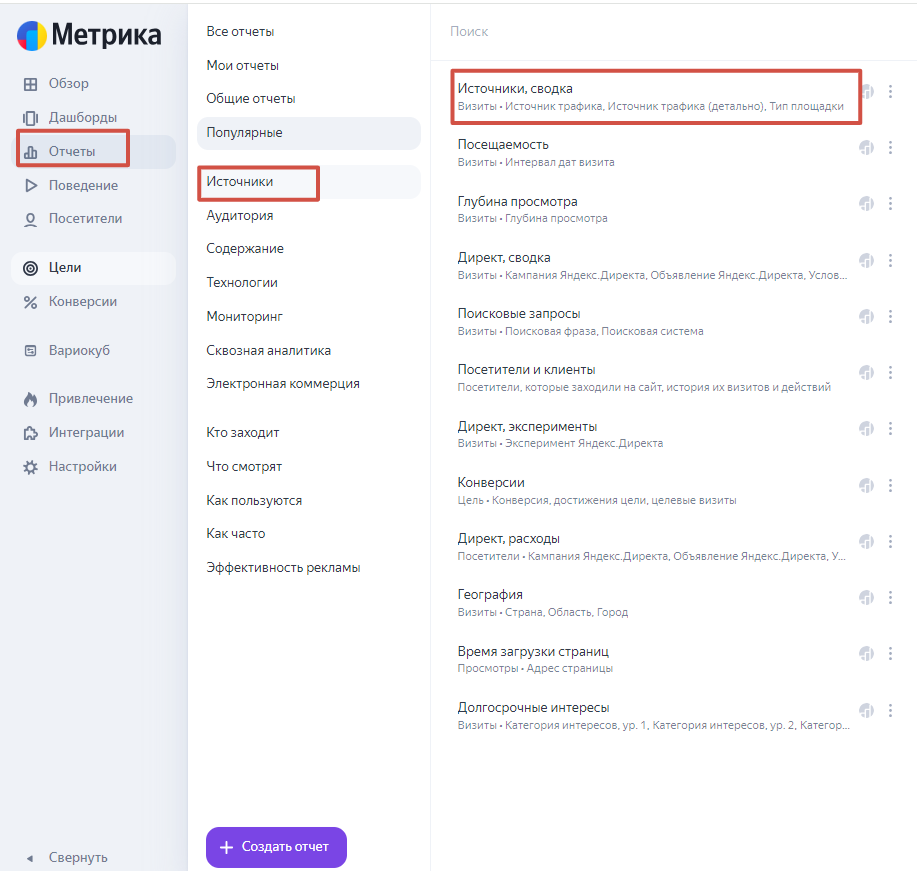
Источники, сводка
В Яндекс Метрике данные постоянно обновляются. Это позволяет построить график на текущий день. Также можно отследить динамику переходов за вчерашний день, неделю, месяц, квартал, год или задать свой временной диапазон. Для примера построим отчет за день. Для этого в настройках сверху выбираем дату — на графике отобразятся данные по переходам за этот период. На графике отображаются следующие данные: количество переходов из поисковых систем, прямые переходы, внутренние переходы, переходы по рекламе, переходы по ссылкам.
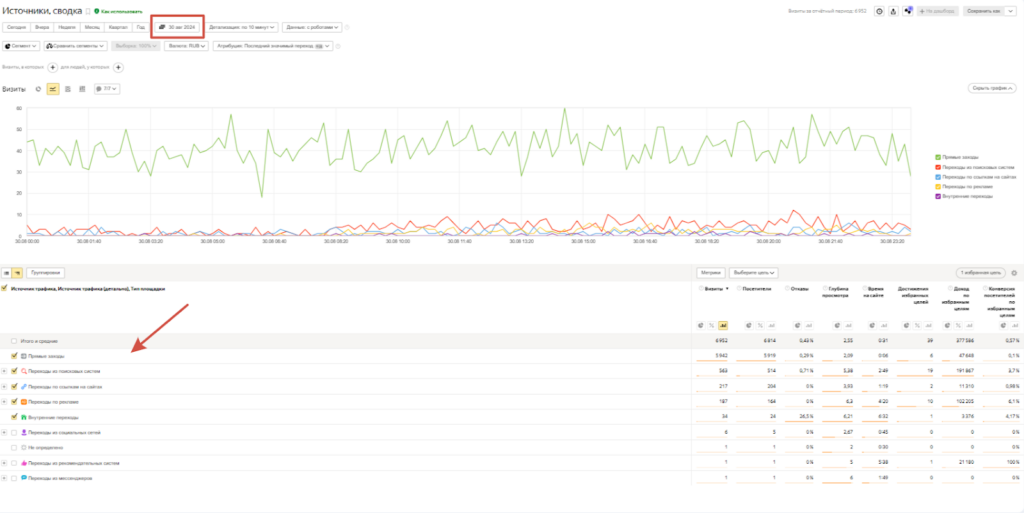
Ниже видим таблицу, в которой данные можно посмотреть детальнее. Опции работы с отчетами:
Фильтры. С помощью фильтров можно посмотреть данные в разрезе источников, поведения, географии, истории, технологии. Например, отбираем пользователей по стране браузера. В фильтрах выбираем «Россия».
После применения изменений данные на графике и в таблице будут отображаться по пользователям, которые осуществили переходы из России.
Метрики. С помощью кнопки «Метрики» можно добавлять в отчет новые показатели. Кроме того, если на сайте настроены цели, можно отследить, пользователи с какими характеристиками достигали их чаще.
Группировки. Это важная настройка отчетов, с помощью которой можно детализировать данные по каждому выбранному показателю. Сгруппируем данные по рекламным кампаниям. Для этого кликаем на кнопку «Группировки» и выбираем в списке доступных показателей «Кампания Яндекс Директа». После сохранения изменений мы получим данные об источниках переходов с каждой кампании.
Раздел «Сегменты»
Данные в каждом отчете можно сегментировать: выделять только нужную часть из них, а затем сохранять такие сегменты, чтобы настраивать рекламу на них.
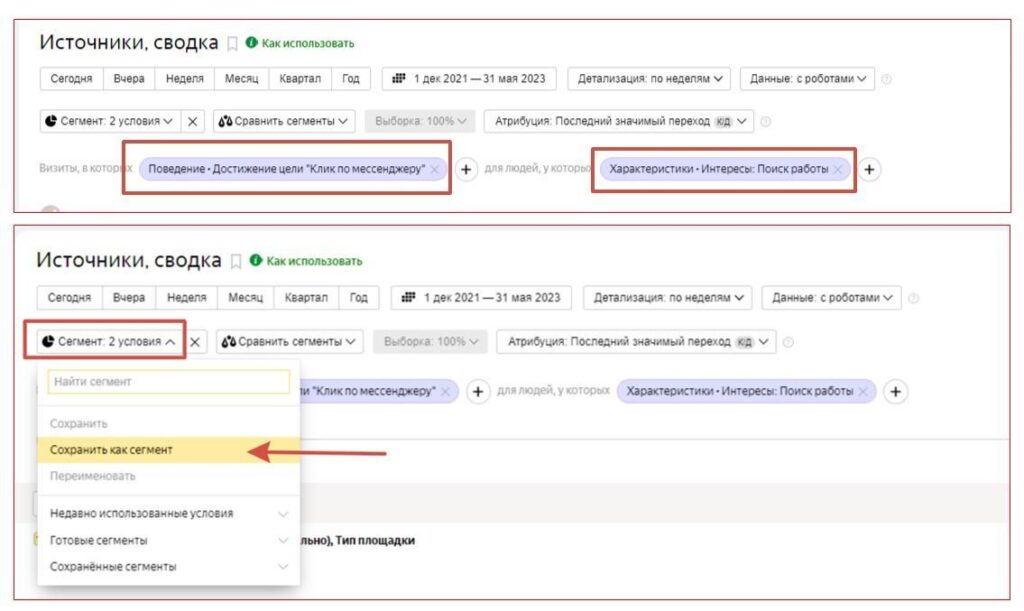
Сохраненные сегменты находятся в соответствующем разделе настроек.
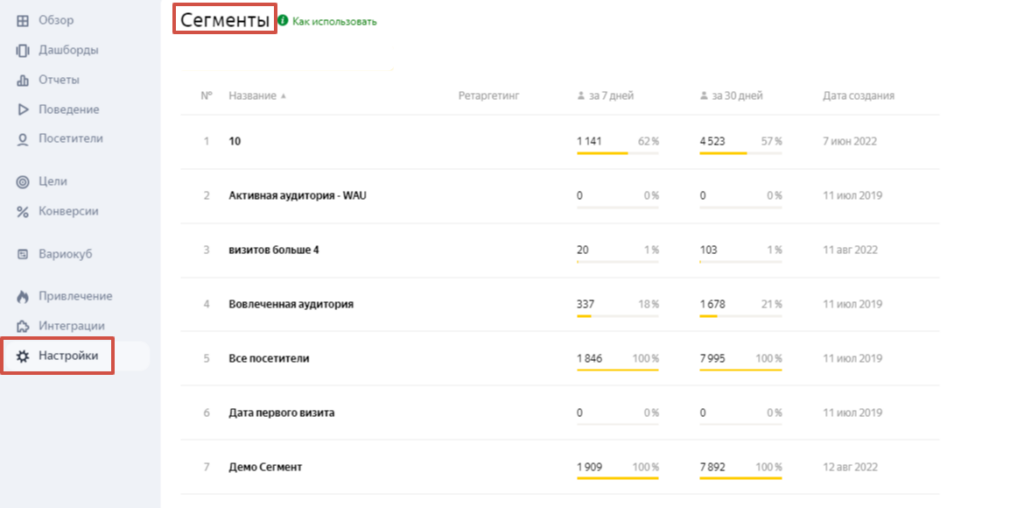
Здесь можно узнать статистику их прироста за 7 и 30 дней, посмотреть сегменты в виде отчетов — или удалить некоторые из них.
Вебвизор
Этот отчет полностью записывает визиты отдельных пользователей, скрывая только их конфиденциальные данные (например, пароли или данные контактных форм).
Он подключается к счетчику отдельно. Все пользователи анонимны, и их можно фильтровать по любым представленным показателям. Отчет позволяет изучить трафик вашего сайта в максимальной детализации.
Посетители
В отчете «Посетители» можно посмотреть данные по отдельным пользователям — дата и время визитов, количество посещений, время на сайте, активность и т. п.
Заключение
Яндекс Метрика предоставляет инструменты для решения бизнес-задач для разных типов сайтов. Небольшим блогам без рекламы он позволяет узнать, откуда приходят посетители и что читают, большим информационным порталам и сервисам — определить контент, который приносит больше трафика и конверсий, а интернет-магазинам — узнать, какой товар ищут люди на страницах и как сделать сайт более удобным для покупателей. Обязательное условие корректной работы сервиса — установка счетчика на сайт. Без этого сбор данных о поведении пользователей невозможен. В Метрике доступны десятки стандартных отчетов, которые позволяют определить источники трафика, получить развернутые данные о посетителях (демография, география, активность), конверсиях и прочем.
Теперь вы знаете, как установить и настроить Яндекс Метрику для сбора данных о входящем трафике. Для обеспечения притока этого трафика можно запустить рекламные кампании с помощью click.ru. Экосистема дает много инструментов для автоматизации рутинных задач, которые приходится выполнять контекстологам. Также в click.ru можно получать партнерское вознаграждение в размере до 18% от расходов на рекламу.